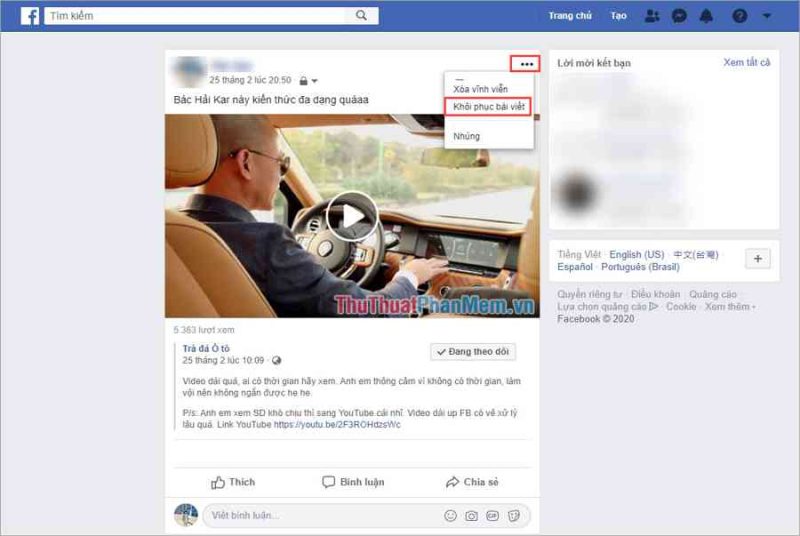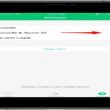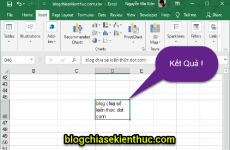Đầu tiên, Thủ thuật ứng dụng sẽ xóa bài viết bất kể trên Facebook đi để khởi đầu Phục hồi .
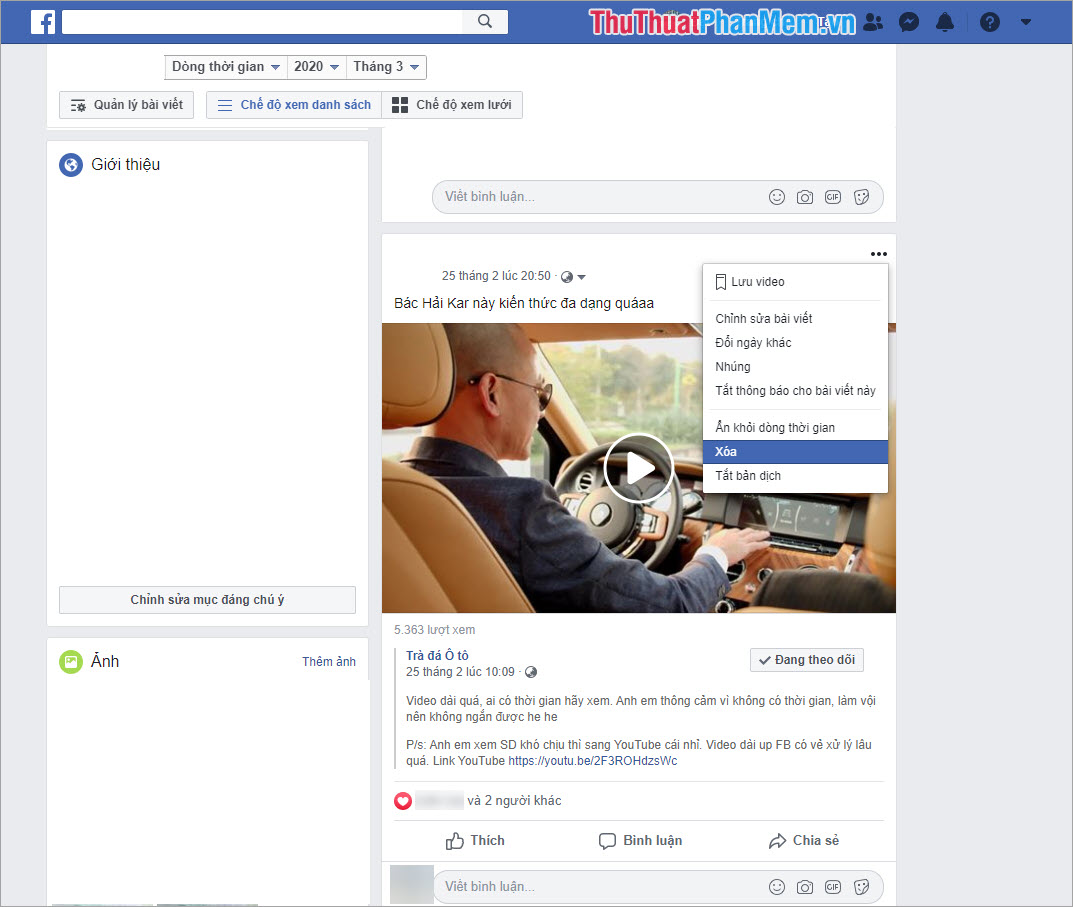
Bạn đang đọc: Cách khôi phục bài viết đã xóa trên Facebook
Bước 1: Các bạn tiến hành truy cập Settings Facebook (cài đặt) để yêu cầu quyền sao chép dữ liệu.
Trang chủ Settings : https://www.facebook.com/settings
Bước 2: Sau đó, các bạn chọn thẻ Chung và nhấn vào phần Liên hệ để xem các nội dung mở rộng. Tại đây, các bạn chọn mục Tải thông tin của bạn xuống.
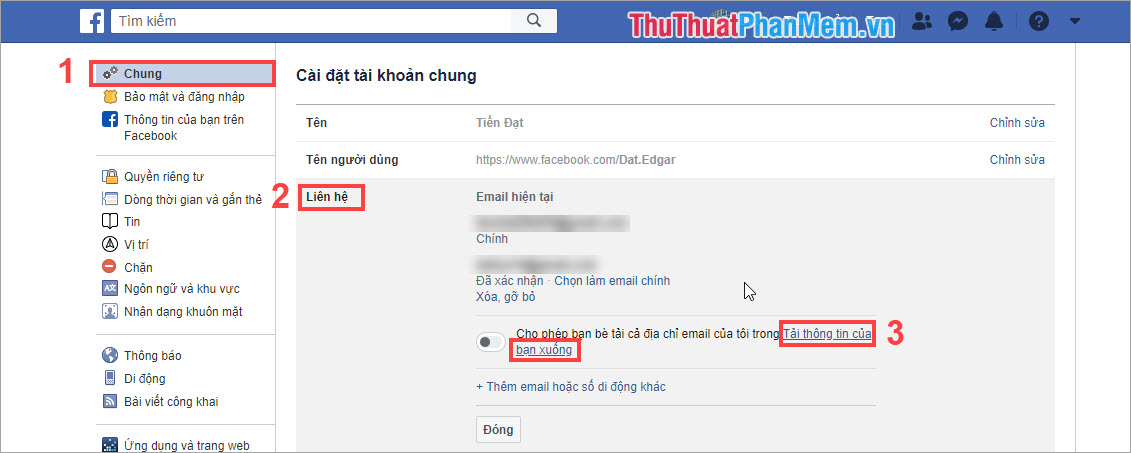
Bước 3: Tiếp theo, các bạn chọn phần nội dung muốn sao chép dữ liệu về máy. Trong bài viết này, chúng ta khôi phục bài viết nên sẽ chỉ chọn mục Bài viết mà thôi. Cuối cùng các bạn chọn Tạo File và đợi hệ thống thống kê dữ liệu.
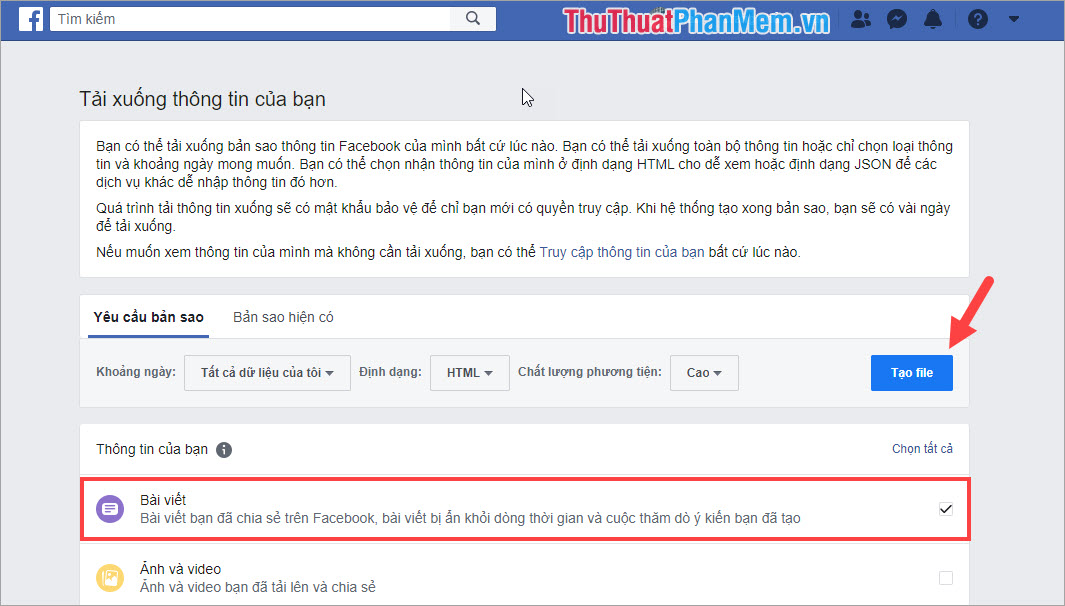
Bước 4: Các bạn để ý Email của mình vì sau khi Facebook thông kê dữ liệu xong họ sẽ gửi thư về Email để các bạn có thể tải dữ liệu bài viết về máy tính. Các bạn hãy tìm kiếm thư trong Hộp thư đến hoặc Spam. Các bạn tiến hành mở thư của Facebook và chọn mục Tải thông tin của bạn xuống.
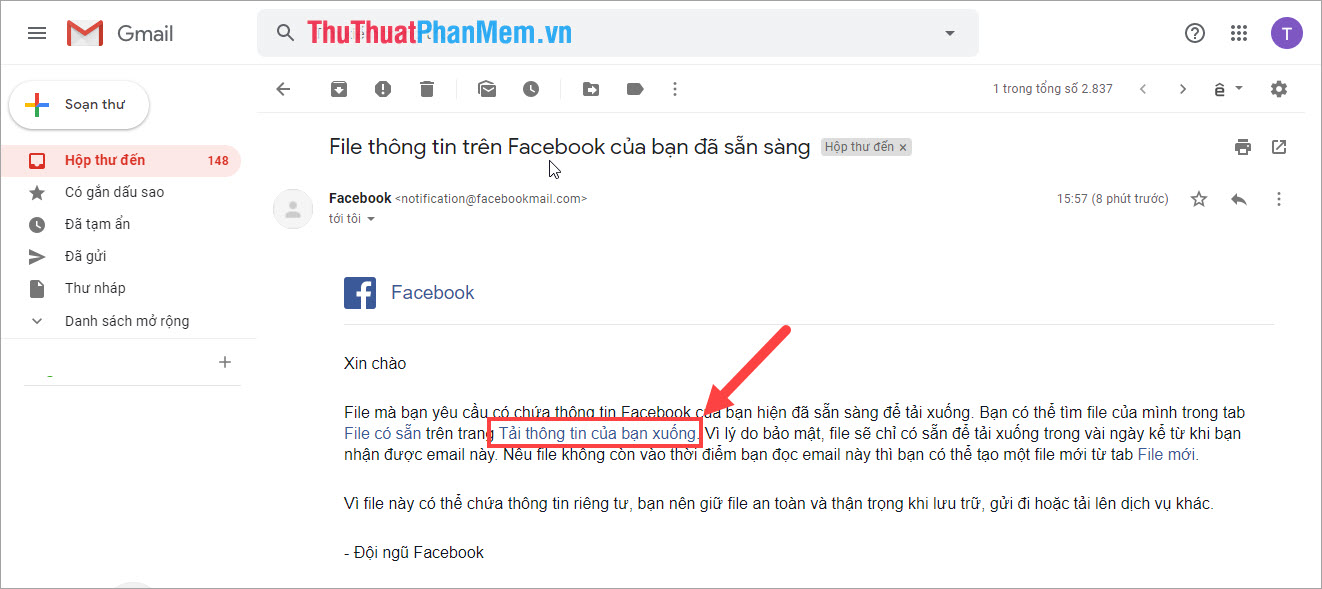
Bước 5: Lúc này, các bạn sẽ được trở về giao diện Facebook và các bạn sẽ thấy được bản sao lưu dữ liệu bài viết của mình. Các bạn chọn Tải xuống để tải chúng về máy tính.
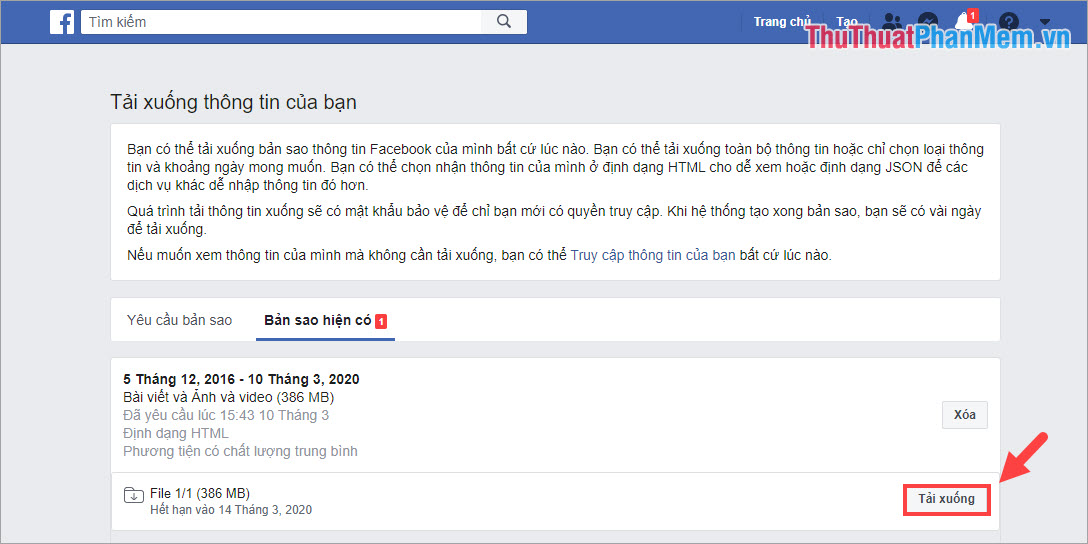
Bước 6: Sau khi tải về xong, các bạn tiến hành giải nén để sử dụng file sao chép dữ liệu bài viết. Các bạn mở thư mục Post và tìm tới file Your_Post, sau đó Click chuột phải chọn Open With -> Google Chrome/ Firefox.
Lưu ý: Trình duyệt Google Chrome và Firefox là hai trình duyệt xem file sao lưu của Facebook hiệu quả, không bị giật lag.
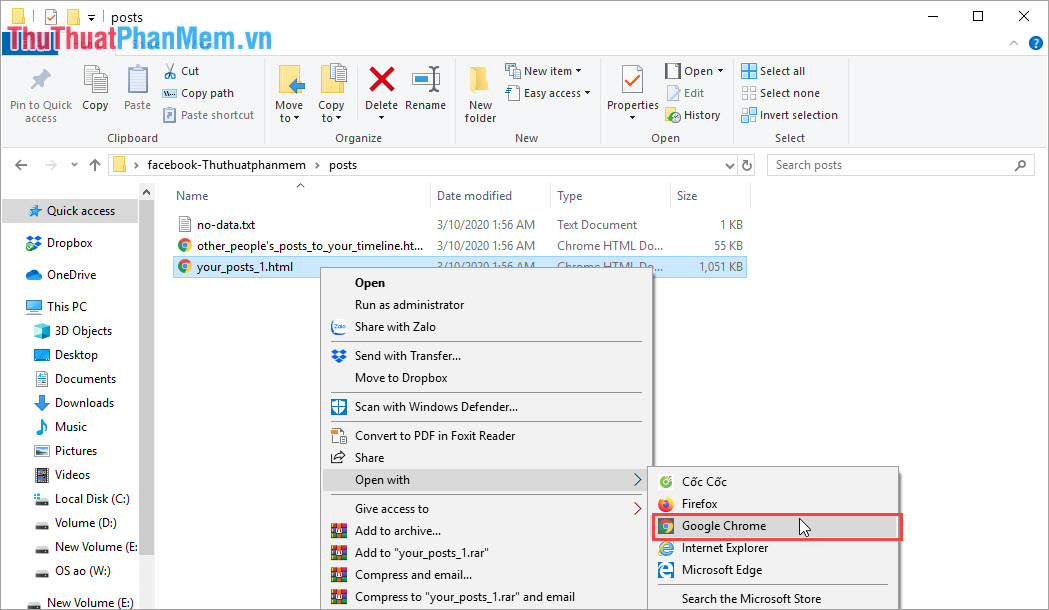
Bước 7: Tiếp theo, các bạn kéo file sao chép dữ liệu bài viết Facebook và tìm tới bài viết mình muốn khôi phục. Các bạn tiến hành nhấn chuột vào dòng thời gian của bài viết để xem chúng trong kho lưu trữ.
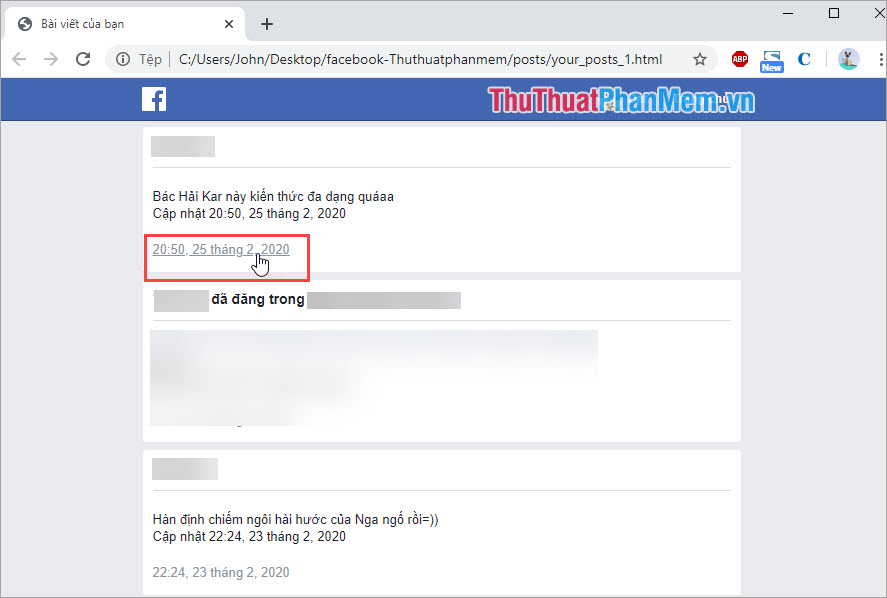
Bước 8: Lúc này, các bạn sẽ được chuyển tới kho lưu trữ bài viết đã xóa trên Facebook. Các bạn chọn dấu 3 chấm ngang và chọn Khôi phục bài viết.
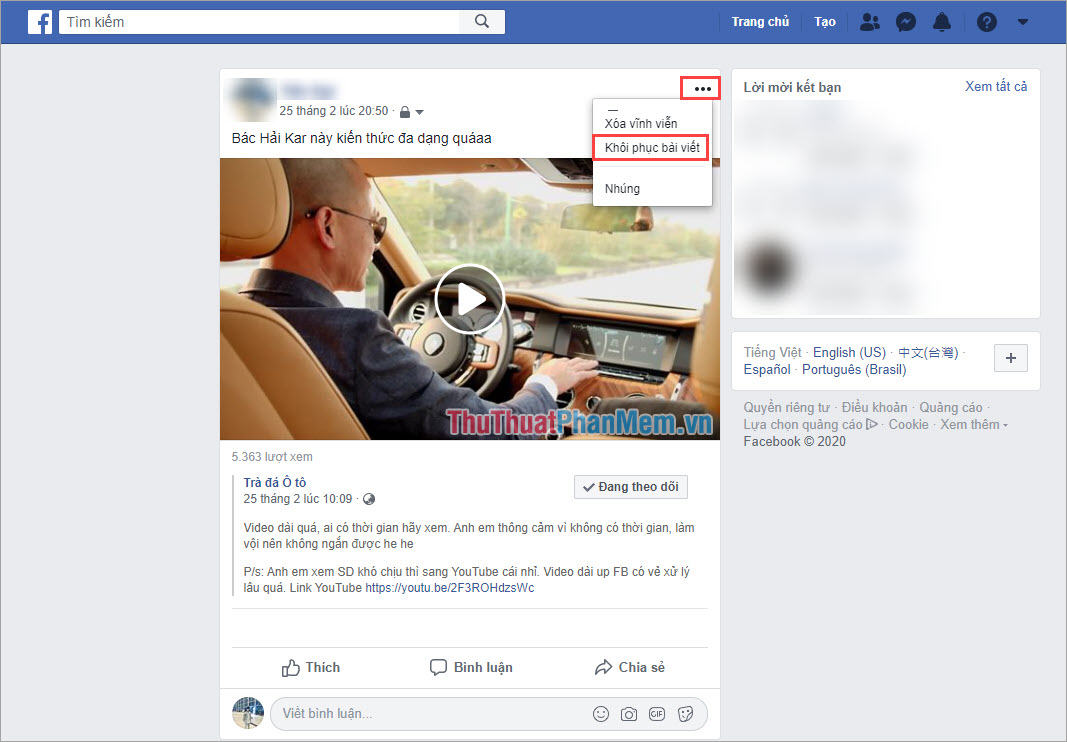
Như vậy, bài viết của những bạn đã được Phục hồi thành công xuất sắc. Tuy nhiên, những bạn sẽ không hề xem được ai đã tương tác ( like, thích, xúc cảm ) với bài viết đó mà những bạn chỉ thấy được số lượng người tương tác mà thôi .
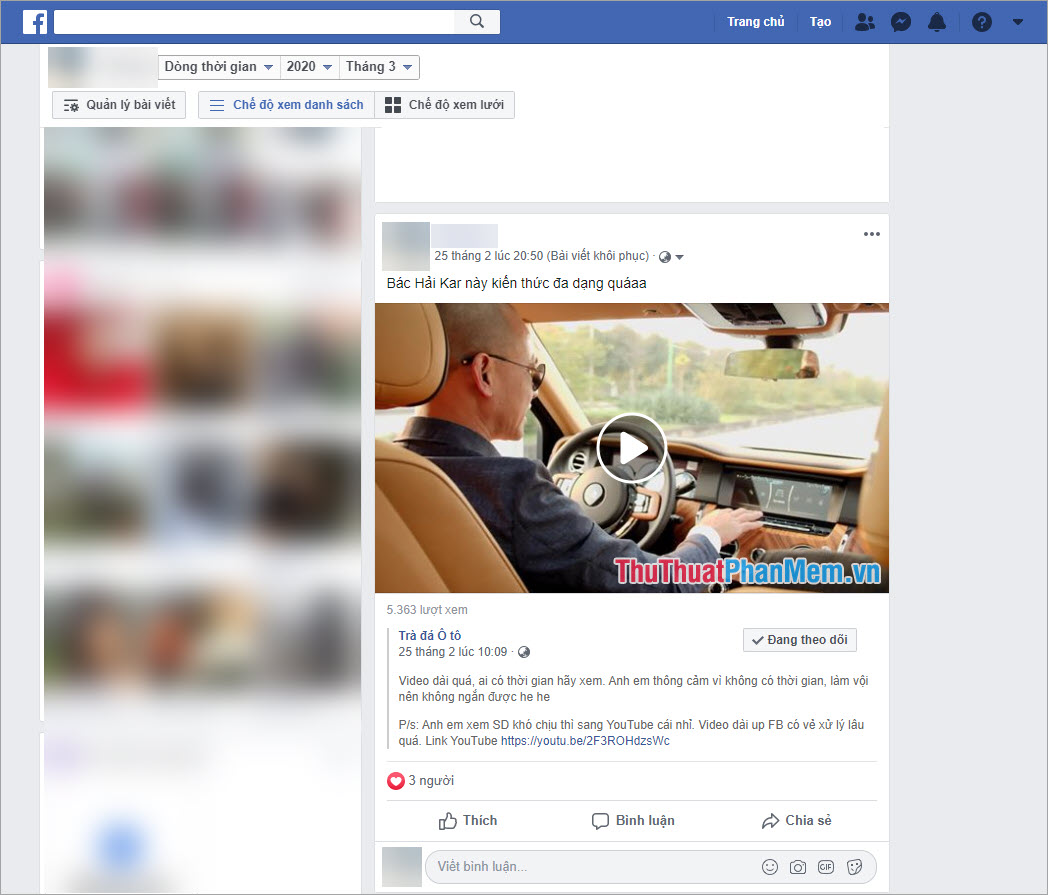
Trong bài viết này, Thủ thuật ứng dụng đã hướng dẫn những bạn cách Phục hồi bài viết đã xóa trên Facebook đơn thuần. Chúc những bạn thành công xuất sắc !
Source: https://expgg.vn
Category: Thông tin